AWS SSM 배스천호스트 터널링으로 RDS(PGDB) 에 연결하기
2020년 05월 01일 작성TL;DR
코드는 여기1.
AWS 계정이 있다면 README.md 읽고 따라해볼 수 있다.
시작하며
보통 RDS 를 프라이빗 서브넷에 띄우고 배스천 호스트를 퍼블릭에 띄워서, 배스천 호스트를 통해서 RDS 에 접근하는 것이 일반적이다. (그리고 배스천 호스트는 시큐리티 그룹으로 아이피 접근을 제어한다.)
AWS Systems Manager(SSM) 을 사용하면 아래와 같이, 이 배스천호스트도 프라이빗 서브넷에 두고 쓸 수 있다.
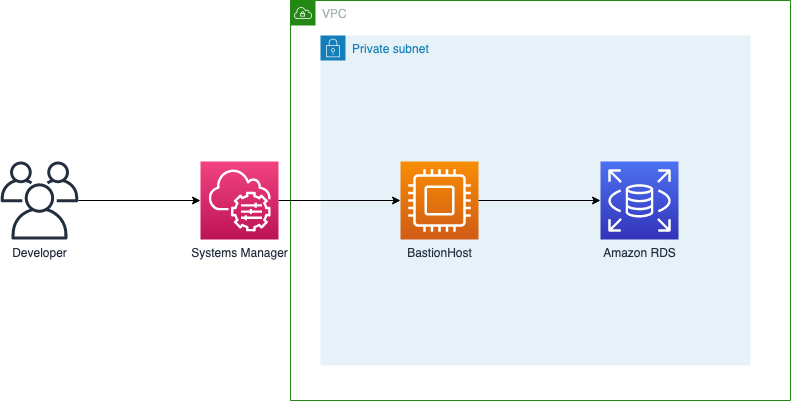
이 글에서는 위의 구조를 기반으로 [RDS(PGDB)] - [배스천호스트] - [로컬호스트] 간의 터널링을 세팅하고, 이를 이용해 로컬호스트에서 RDS 에 접근을 하는 내용을 다뤄본다.
코드의 README.md 에 상세한 실습과정을 다 기록해두었으므로 중요한 내용 위주로 글을 작성해본다.
인프라 설정
일반적으로는 콘솔에서 VPC(Public Subnet, Private Subnet, Routing Table, IGW 등등), RDS, EC2 인스턴스(BastionHost) 를 만들어야 한다.
하지만 콘솔로 일일이 만들면 귀찮기 때문에, 여기서는 CDK 라는 IaC(Infrastructure as Code) 툴을 이용해서 필요한 인프라들을 AWS 위에 프로비젼한다.
CDK 는 다양한 언어로 제공되는데, 해당 언어들을 통해 클라우드포메이션 템플릿을 생성해주고 클라우드포메이션을 통해 배포한다. 따라서 CDK로 배포하는 내용은 모두 클라우드포메이션에서 관리할 수 있다.
터널링 설정
여기서 만들고자하는 터널의 모양은 대충 아래와 같다.
[RDS] <====> [BastionHost] <====> [Localhost]
[5432] <====> [5432:8888] <====> [8888:5432]
RDS 의 5432 포트를 배스천호스트에서 8888로 포트포워딩 해주고, 배스천호스트의 8888포트를 로컬호스트의 5432 포트로 포워딩함으로써 localhost:5432 에 데이터베이스 클라이언트가 커넥션 요청을 하면 RDS 에 접근할 수 있게 된다.
BastionHost 연결
[RDS] - [BastionHost] 간의 연결은 배스천호스트에서 socat(Socket Concatenator)2 를 통해 할 수 있다.
따라서 배스천호스트에 먼저 접속을 해서 socat 프로그램을 실행해줘야한다. SSM 을 통해 배스천호스트에 연결하는 것은 아주 쉽다.
$ aws ssm start-session --target YOUR_INSTANCE_ID
sh-4.2$
배스천호스트의 인스턴스 아이디는 클라우드포메이션의 Output 탭이나 콘솔의 EC2 서비스 페이지에서 얻을 수 있다.
코드에서는 작업에 필요한 리소스 정보를 클라우드 포메이션의 Output 으로 노출되게끔 CDK 에서 작업해두었기 때문에, 굳이 여기저기 콘솔 서비스들을 찾아다니며 정보를 얻을 필요가 없다.
배스천호스트 포트포워딩 설정 (RDS - BastionHost)
접속이 잘 되었으면 socat 을 설치하고 RDS 의 5432 포트를 배스천호스트의 8888로 포트포워딩 해주자.
$ sudo yum install socat -y
$ sudo socat -d -d TCP4-LISTEN:8888,fork TCP4:YOUR_RDS_CLUSTER_URL:5432 &
2020/04/30 13:26:34 socat[3074] N listening on AF=2 0.0.0.0:8888
...
인스턴스 아이디와 마찬가지로 클러스터 주소도 클라우드포메이션의 Output 메뉴에서 확인할 수 있다. (물론 RDS 콘솔 페이지에서도 확인 가능하다.)
로컬호스트 포트포워딩 설정 (BastionHost - Localhost)
그럼 로컬호스트의 5432 포트를 배스천호스트의 8888로 포워딩해준다. 원래는 SSM의 SSH 연결정보를 이용하여 터널링하고 그 터널을 통해 포트포워딩 해야하기 때문에 로컬호스트에서도 socat 을 써야하지만 다행히 SSM 에서는 로컬포트에 대한 포트포워딩을 지원한다.
$ aws ssm start-session \
--target YOUR_INSTANCE_ID \
--document-name AWS-StartPortForwardingSession \
--parameters '{"portNumber":["8888"], "localPortNumber":["5432"]}'
Starting session with SessionId: dongkyl-0b20f77120a8efd8f
Port 5432 opened for sessionId dongkyl-0b20f77120a8efd8f.
코드기준으로 scripts/tunnel.sh 를 실행하면 인스턴스 아이디를 가져오고 위의 명령을 한번에 실행해준다.
AWS Secrets Manager 에서 RDS 비밀번호 가져오기
RDS 에 접속하기 위해서는 접속정보가 필요하다.
여기서는 AWS Secrets Manager 를 사용하여 RDS 접속정보를 관리한다.

AWS Secrets Manager 는 고도로 암호화된 키-밸류 스토어이다. 저장된 내용을 확인할 때, 위와 같이 AWS Secrets Manager 에서 직접 확인해볼 수도 있고, 아래처럼 프로그램 방식으로 가져와서 사용할 수도 있다.
RDS 접속하기
모든 준비가 끝났다. 로컬에서 아래의 코드를 이용하거나 PSQL, DBeaver 등의 프로그램으로 localhost:5432 를 통해 RDS PGDB 연결을 해보자.
참고로 DBeaver 를 띄울때는 꼭 코드의 README 를 확인해보자. DBeaver 는 메타데이터 및 SQL Editor 별로 커넥션을 따로 띄우기 때문에 해당 부분들을 다 해제해줘야 한다.
아래의 코드처럼 AWS Secrets Manager 에 RDS 접속에 관련된 정보들(호스트정보, 아이디, 비번 등)을 넣어두고 사용하면, 코드에서 RDS 접속에 관련되어 하드코드된 내용들을 모두 지울 수 있다.
import json
import boto3
import psycopg2 as pg2
client = boto3.client('secretsmanager')
secret_value = client.get_secret_value(SecretId='arn:aws:secretsmanager:ap-northeast-2:929831892372:secret:RdsClusterAlphaSecret22E649-H6f7k6fXTacP-RSqbEc')
D = json.loads(secret_value['SecretString'])
dbname = D['dbname']
user = D['username']
password = D['password']
conn = pg2.connect(
host='localhost',
dbname=dbname,
user=user,
password=password,
port=5432
)
cursor = conn.cursor()
cursor.execute('SELECT version()')
cursor.fetchall()
conn.close()
마치며
AWS Sytems Manager, AWS Secrets Manager 등은 좀 생소할 것이다.(참고로 Systems Manager 안에는 Parameter Store 라는 서비스가 있는데 Secrets manager 와 비슷하다.) AWS 에는 다양한 워크로드를 처리하기 위한 서비스들이 추가되고 있다.
목적에 맞는 서비스들을 적절히 사용하면 동일한 워크로드를 훨씬 간단한 방법으로 해결할 수 있는 경우가 많다.